ひっそりと公開できました!
良かったらインストールお願いします!!!m_ _m
プレゼント企画も準備中です!
ということで
有効な App Bundleをアップロードしてください
久しぶりに google playにアプリを登録しようとしたら
apkではなく app bundle をということでした
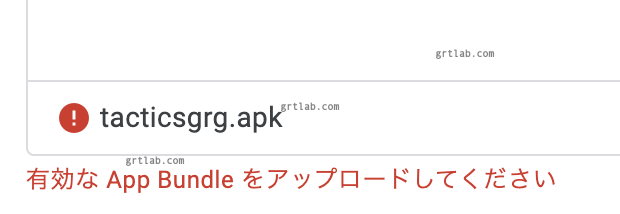
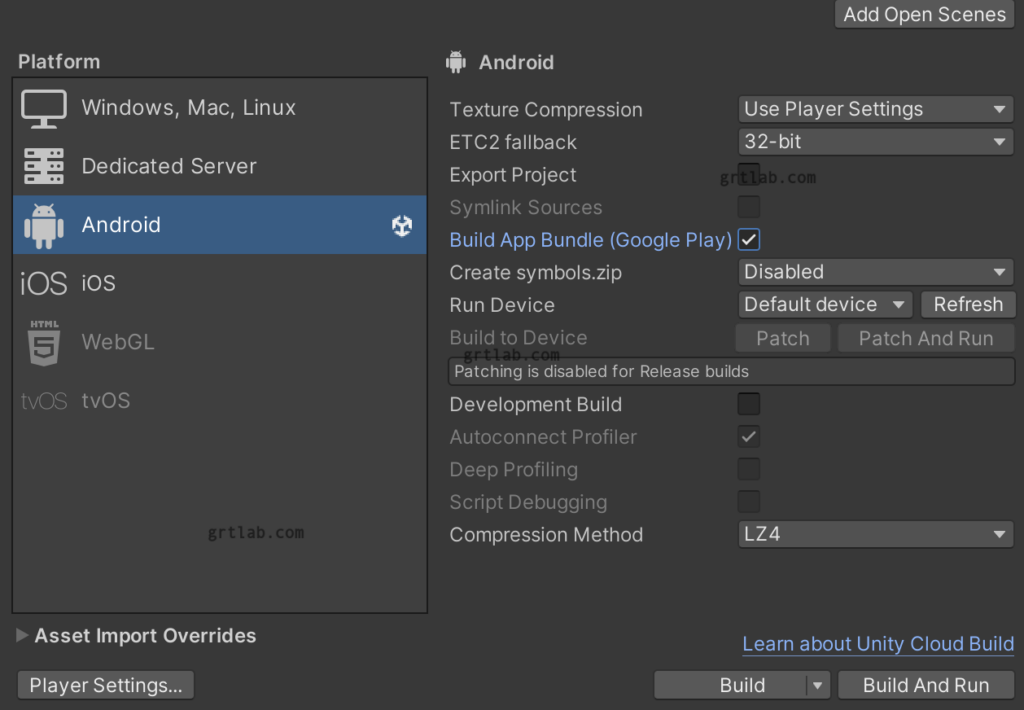
Build App Bundle ( Google Play )をチェックすると aab ファイルが生成されました。
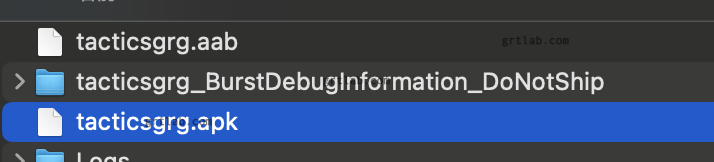
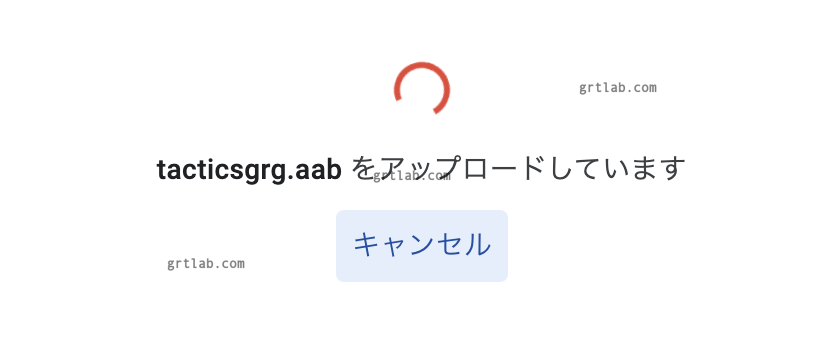
アップロードするも?
デバッグモードで署名されています

デバッグモードで署名されていますと。リリースモードで署名する必要があります。と
Sign your app
https://developer.android.com/studio/publish/app-signing
Unity : Android Keystore Manager

Player Settingからandroidのタブで
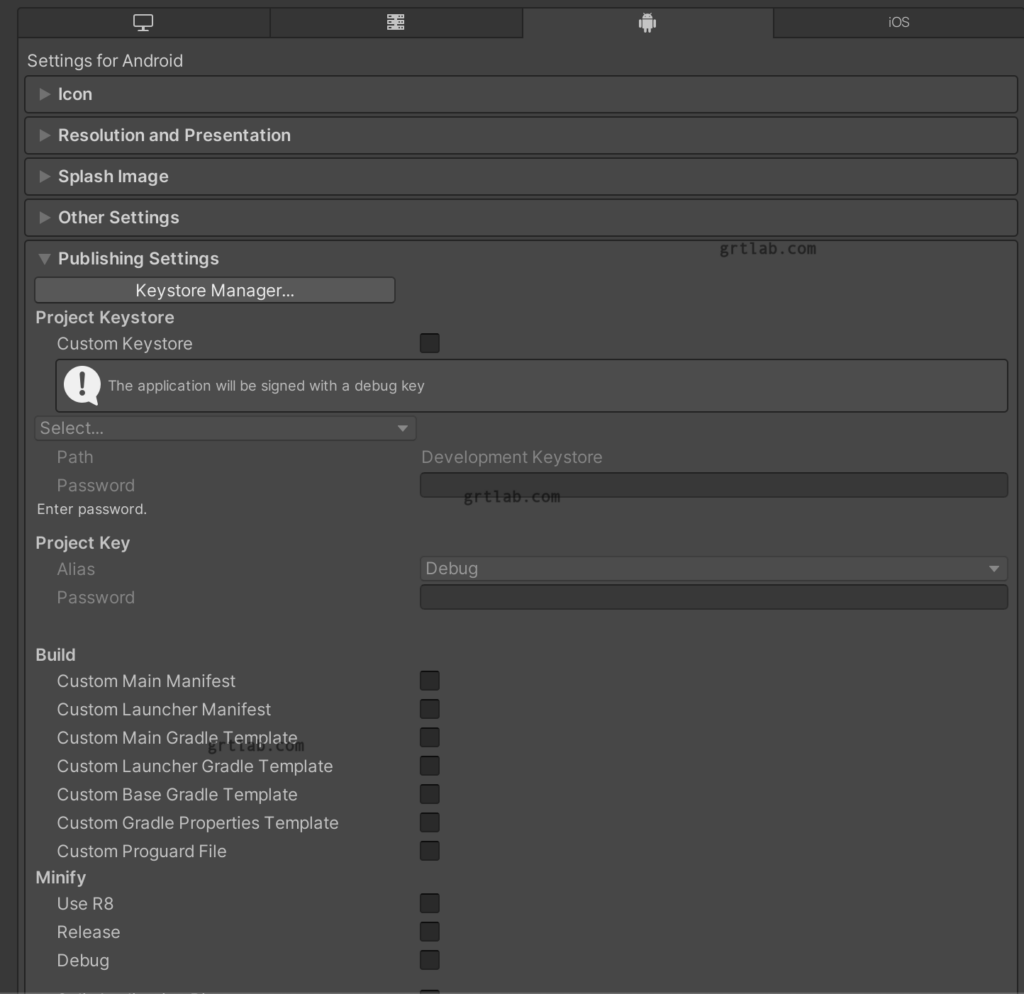
Publishing Settings に Keystore Manager があります。
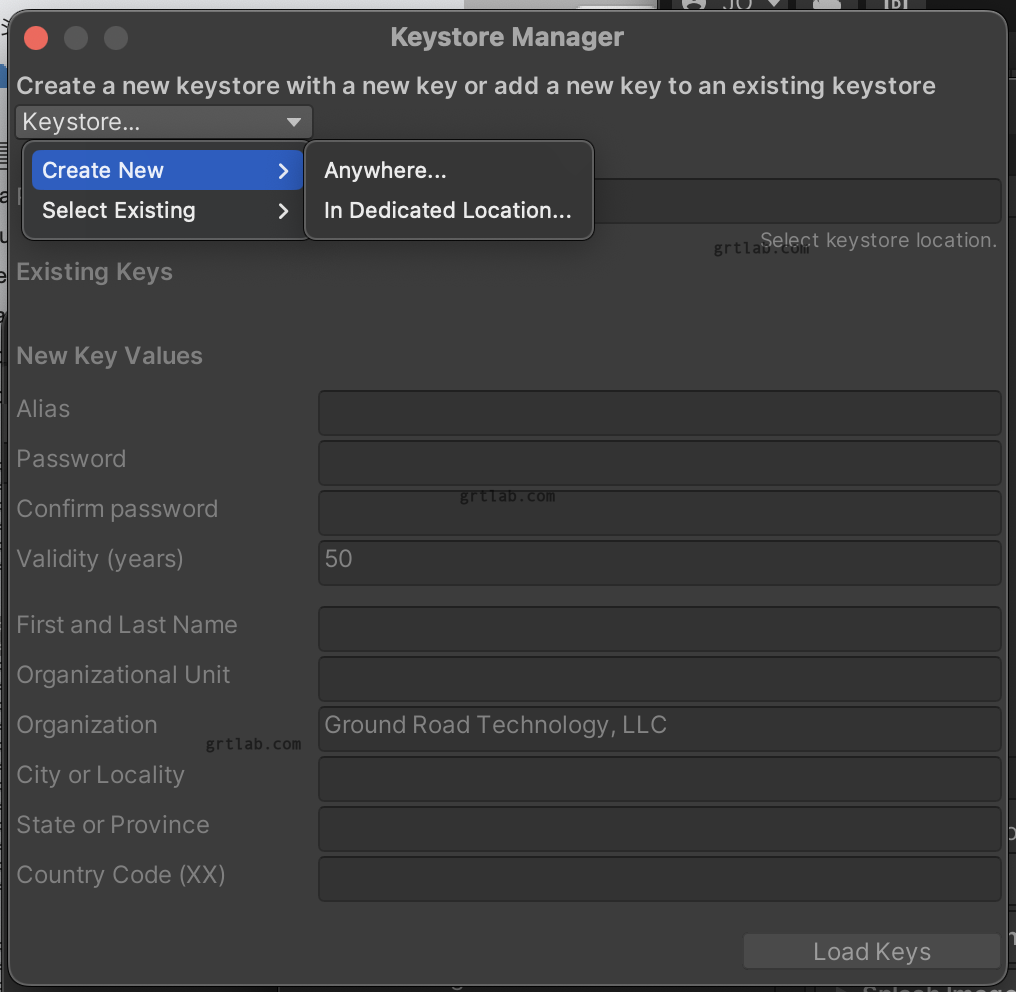
初めてなので Create New で
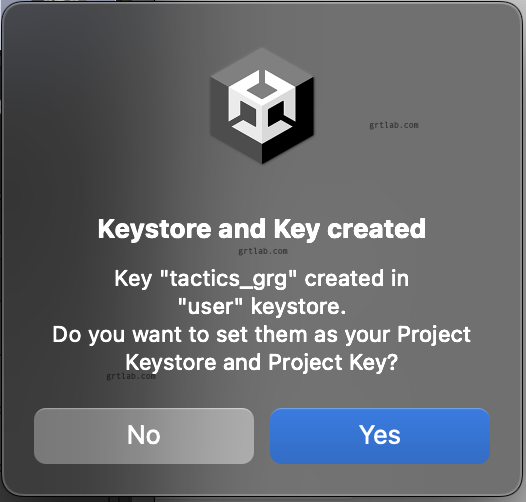
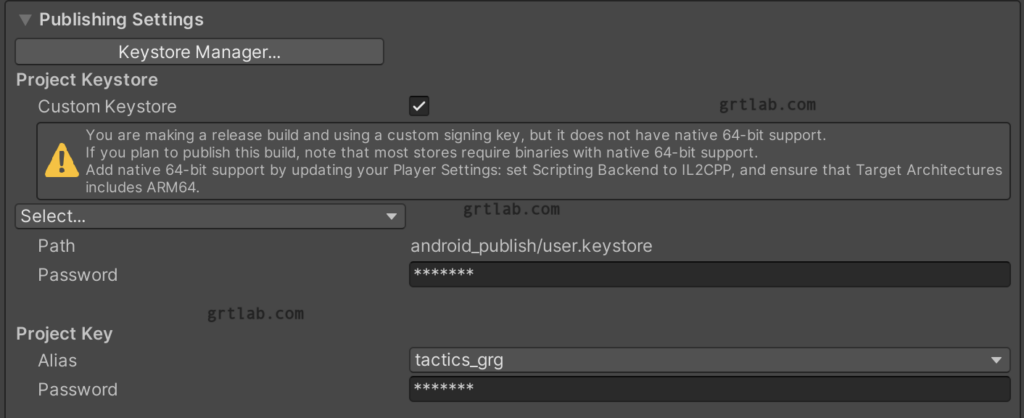
こんな感じでもう一度ビルドすると!!!
追記 2023.11 アプリの署名 Play App Signing
古いアプリを更新しようとしたら、aabをアップロードしたときに
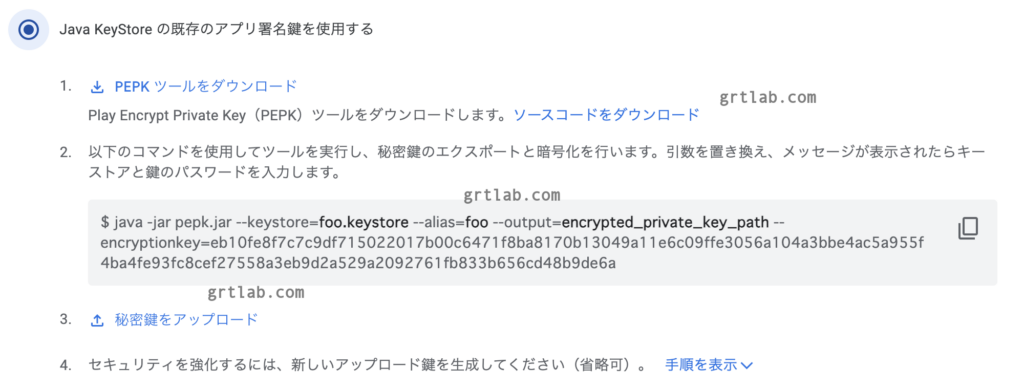
これをやれと、unityからキー生成した user.keystoreを
- pepkツールで暗号化して ダウンロードしたpepk.jarを利用して
fooのところを自分の設定した文字 user と aliasに設定した文字 にして実行すると
encrypted_private_key_pathが生成されるのでそれを「秘密鍵をアップロード」からアップロードすると署名が出来て

APIレベル 31以上を対象にする必要があります

28に設定していたのですが
APIレベルを31以上にしろと… android 12以上となります。
んー仕方ないですが
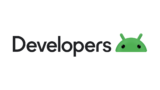
試しに 30 ( android 11 ) でビルドしてみました!
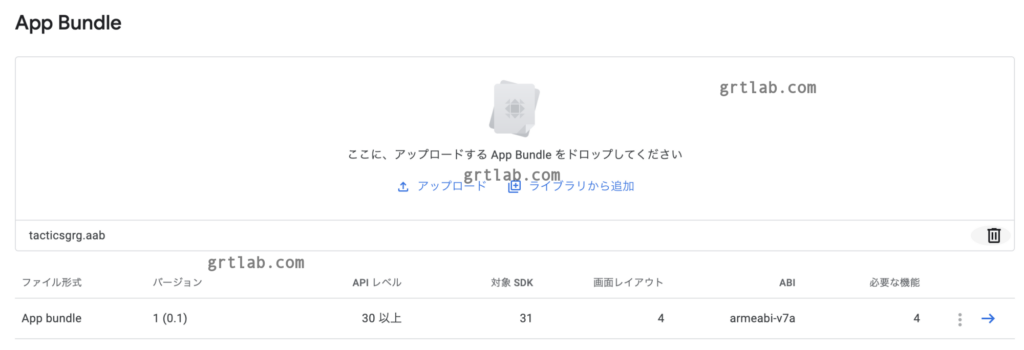
登録できたようです^^
64ビット要件に準拠していません!

Scripting Backend を IL2CPP
Target Architectures に ARM64 を追加しろと

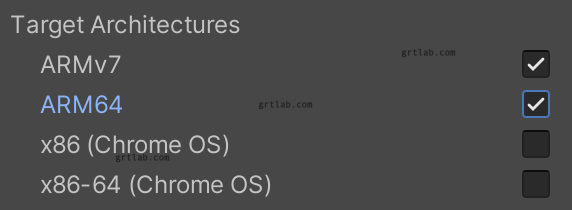
com.google.android.gms.permission.AD_ID 権限
Android 13 以上をターゲットとするアプリで広告 ID を使用する場合は、マニフェストに com.google.android.gms.permission.AD_ID 権限を含める必要があります。
と警告が出ているので…
admobを使うだけなら権限があればいいそうですが

bundleの右の矢印で詳細
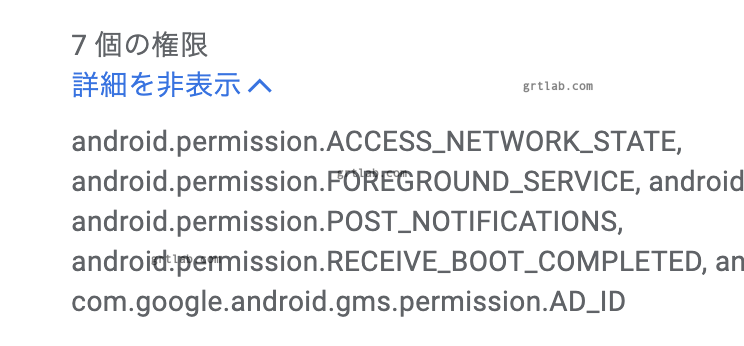
com.google.android.gms.permission.AD_IDがあります。
しかしマニュフェストにはありません。必要かわかりませんが入れる場合は
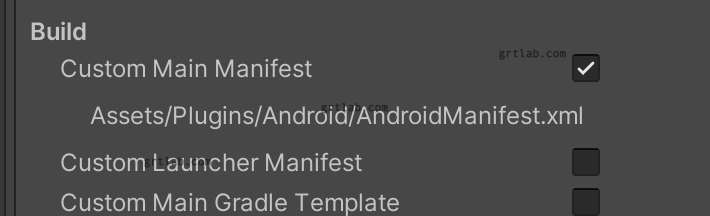
Buid > Cusom Main Manifestにチェックすると
Assets/Plugins/Android/AndroidManifest.xmlを直接編集できます。
そこに
<uses-permission android:name="com.google.android.gms.permission.AD_ID"/>
を追加するそうです。今回は追加していません。
- Google Mobile Ads を利用しているので自動的に権限が設定されているようです。
とりあえず、一旦テストできる状態になりました。
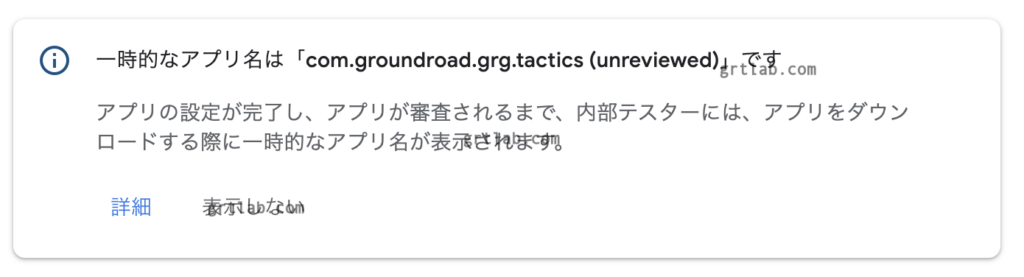
製品版
バグは少なめかな?と思うので製品版を登録してみました。
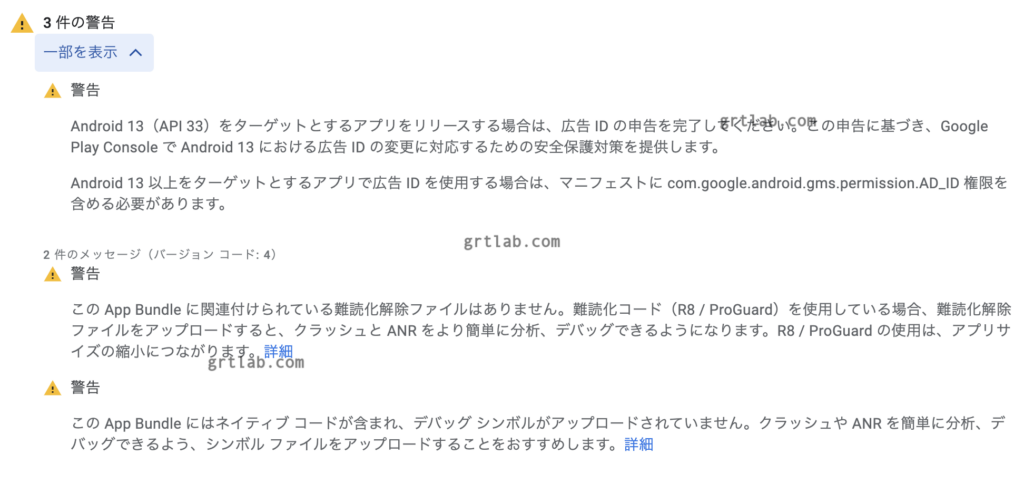
- 広告IDの申告 – admobだけなので良いかなと思いますが気になるのでチェック
- デバッグシンボル。テストでエラーが出ているときどこかわかるようにとのことでこちらもチェック
- 難読化解除ファイル。
広告IDの申告とは?
左下の「アプリのコンテンツ」から設定するようです。
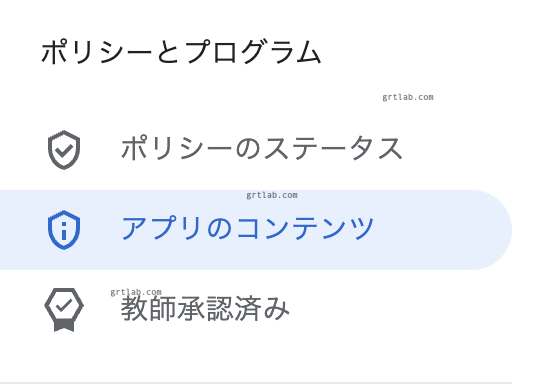
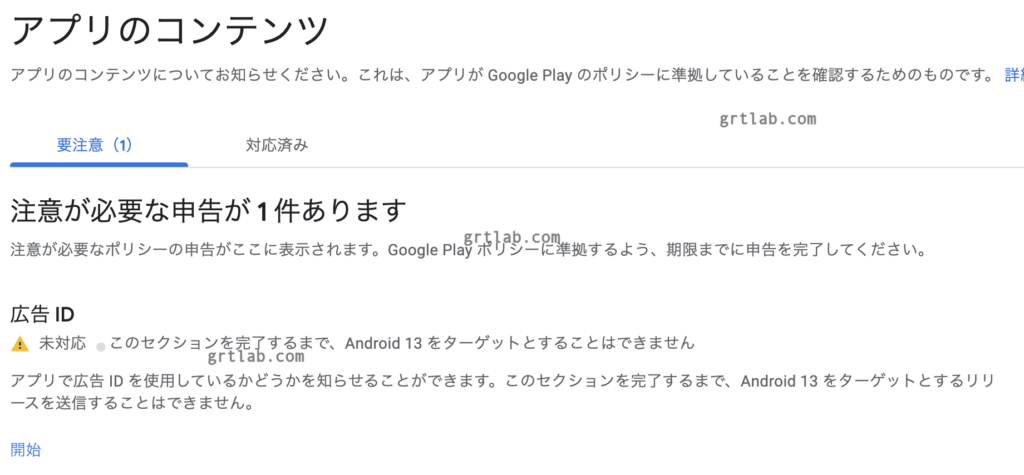
「開始」
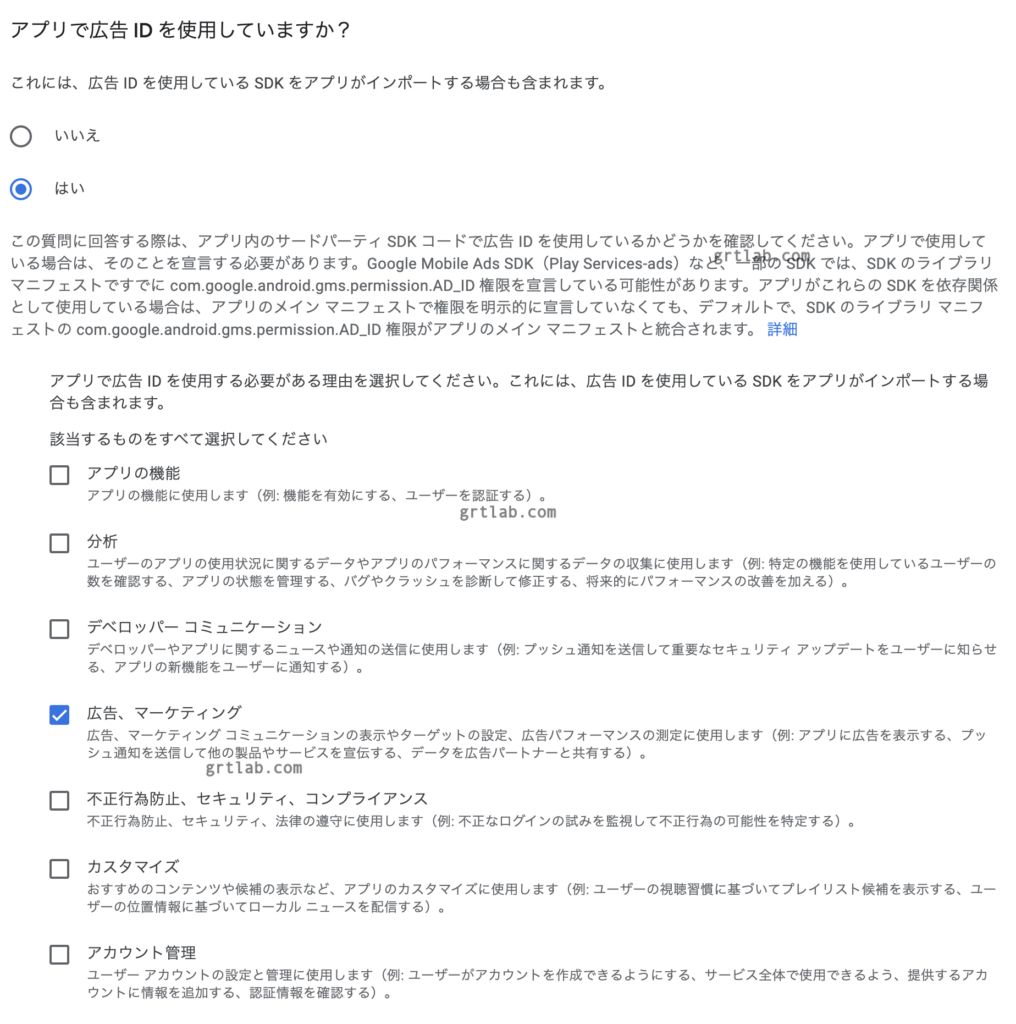
よくわかりませんが admobを入れているのでとりあえず広告をチェック
とりあえずこれで保存してみました。
Unity Google Playにデバッグシンボルを追加する
Androidのシンボル
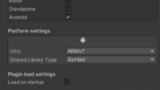
2種類のシンボルがあるそうで
- Public : パブリックシンボル
- Debug : デバッギングシンボル
パブリックのほうが小さく関数だけわかるそうな?デバッグは詳細がわかるようです
- libmain
- libunity
- libil2cpp
は生成できそうで
その他はカスタムシンボルの項目の通り
custom symbols
- In the Project window, select a plug-in that has a
.sofile extension. - In the Inspector, find the Platform settings section.
- Set CPU to the CPU architecture that the symbols file is compatible with.
- Set Shared Library Type to Symbol.
と書いてあります
プラグインの so ファイルを選択してそれぞれ設定するそうです。
シンボルパッケージの生成
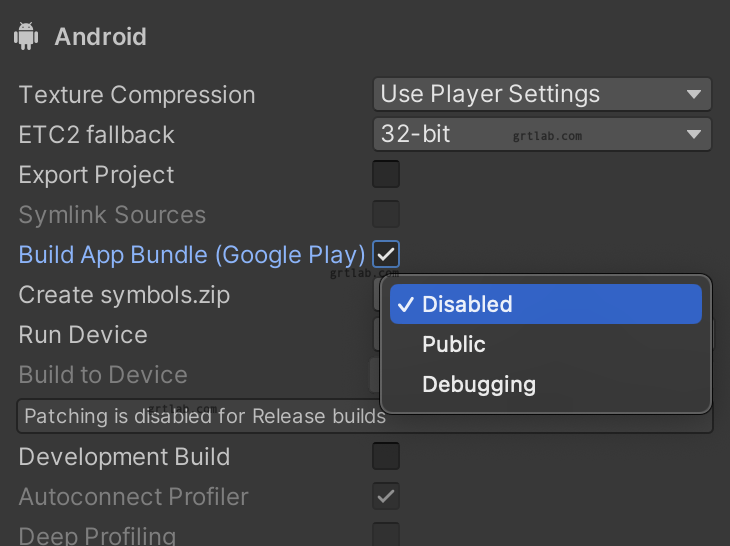
Create symbols.zip で今回はdebuggingを選択してみました。
buildすると aab ファイルの並びに xxx-v-symbols.zip が出来ていました!
zipをgoogle playにアップロード
google play consoleの
App Bundle エクスプローラから
対象のapp bundle を選択して
「ダウンロード」のアセットに「ネイティブでバッグ シンボル」があるので、そこからアップロード
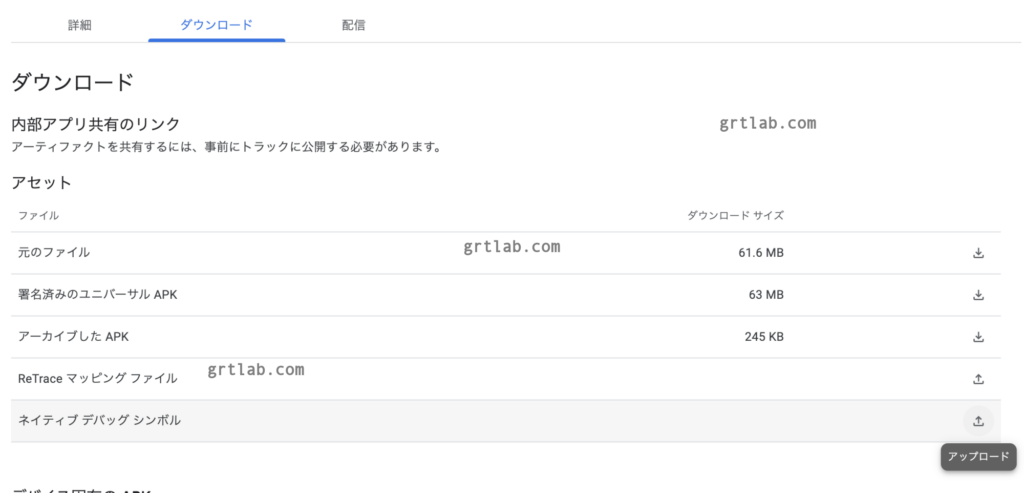
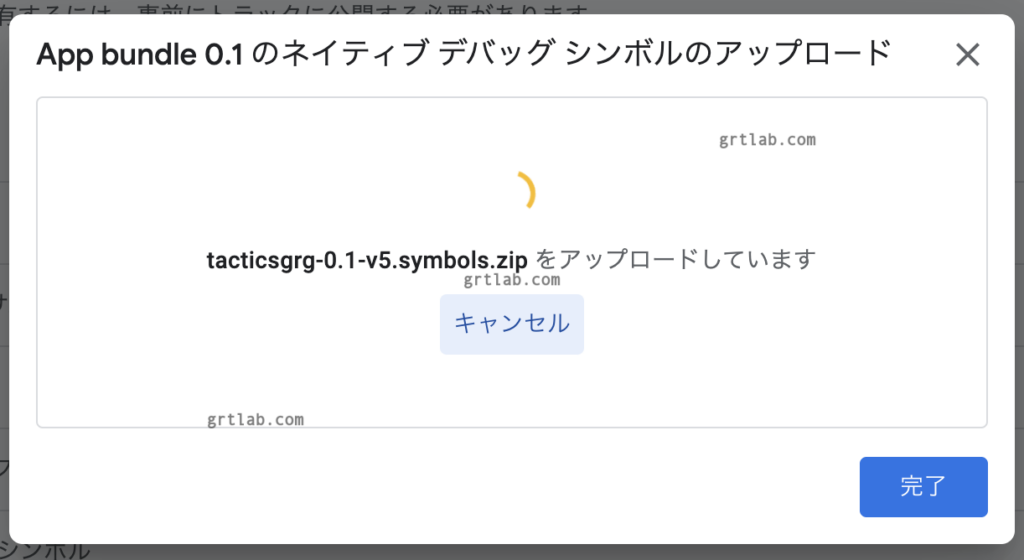
難読化解除ファイル
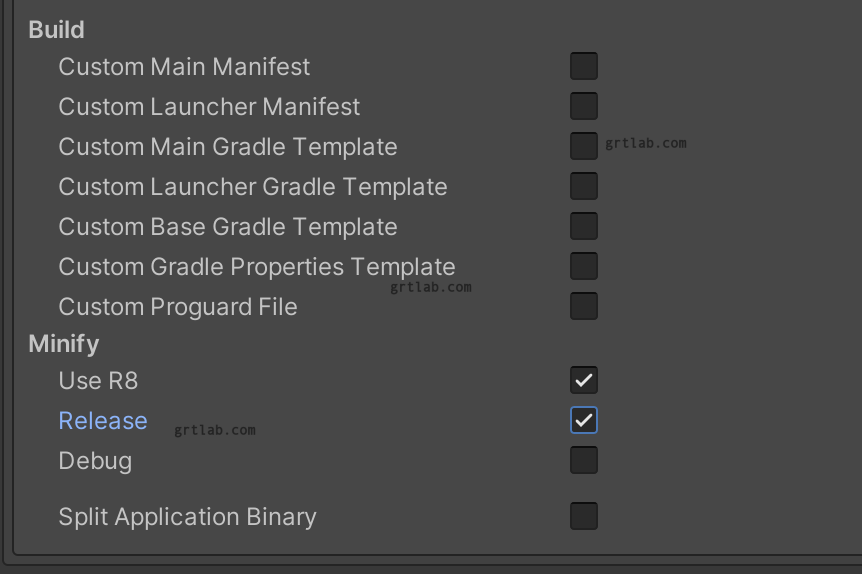
Minify > Use R8 , Releaseをチェックすると
***_mapping.txt が生成されました!
ReTraceマッピングファイルにアップロードします。
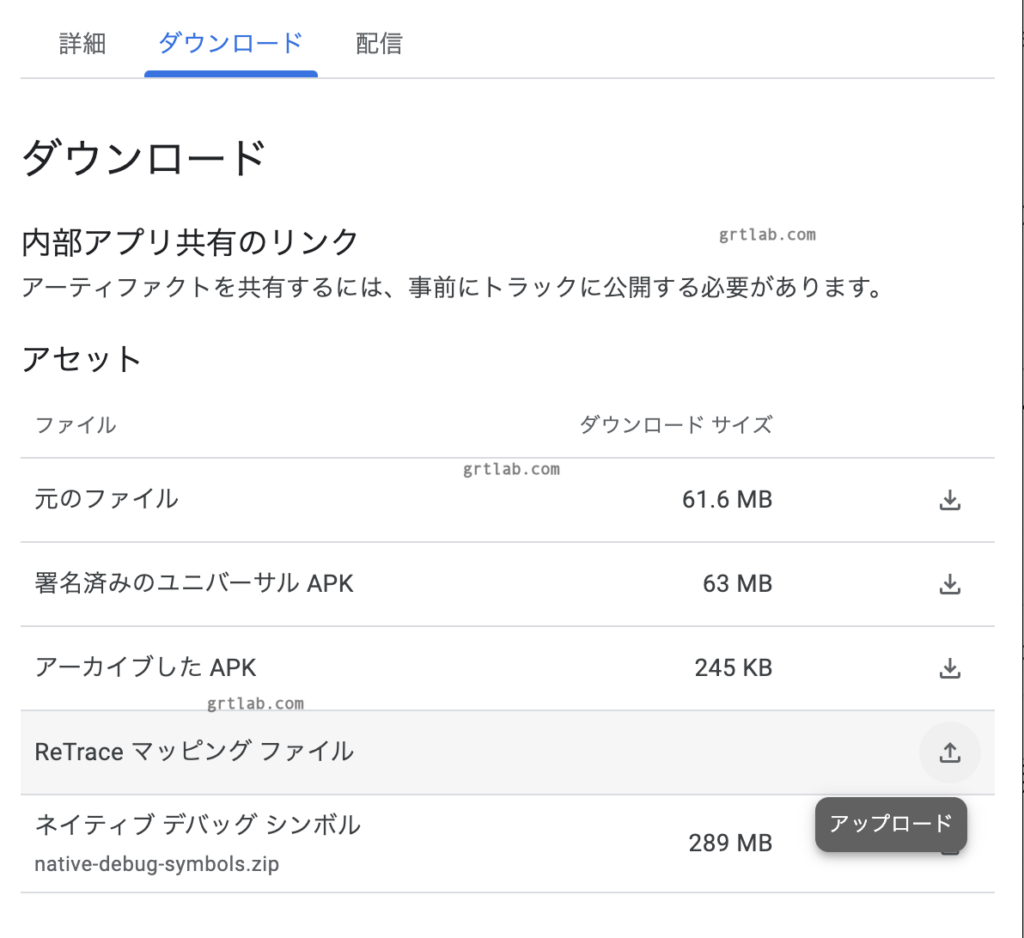
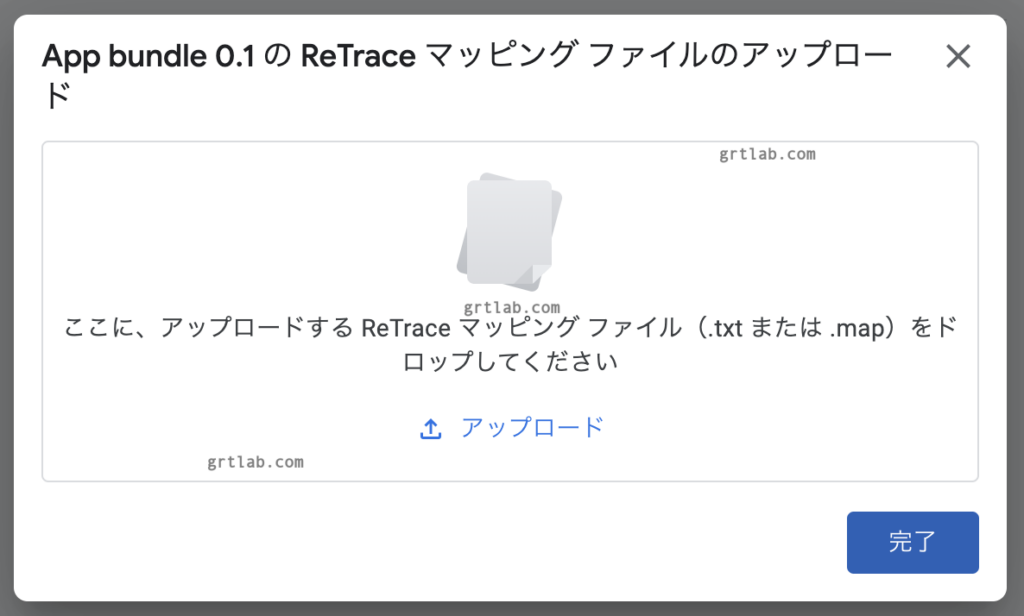
これでOKっぽいです!
公開審査へ
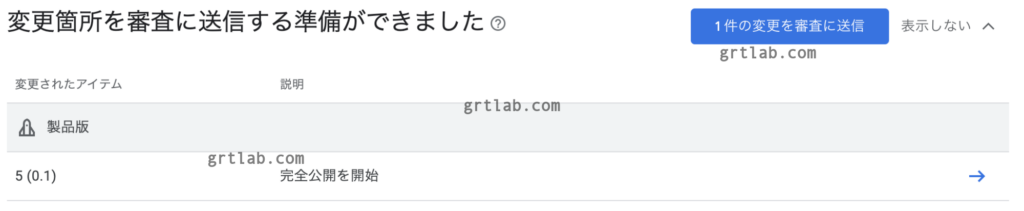
とりあえず警告はなくなったので!審査に送信しました^^v
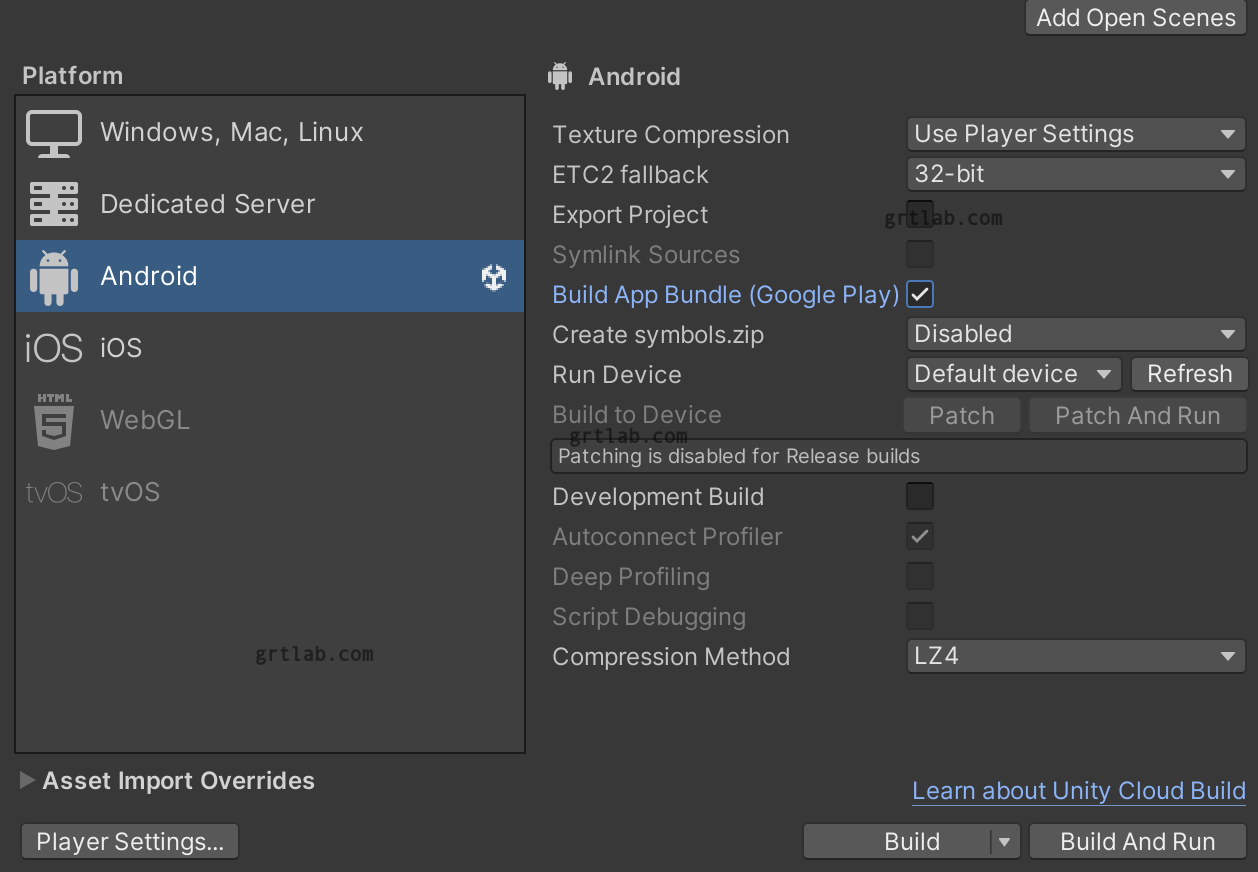
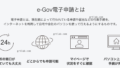

コメント